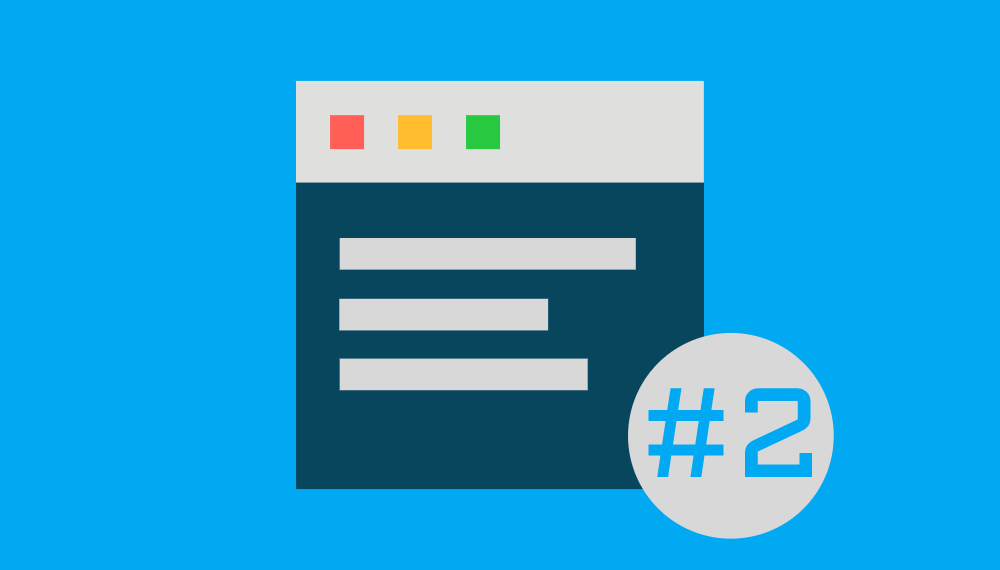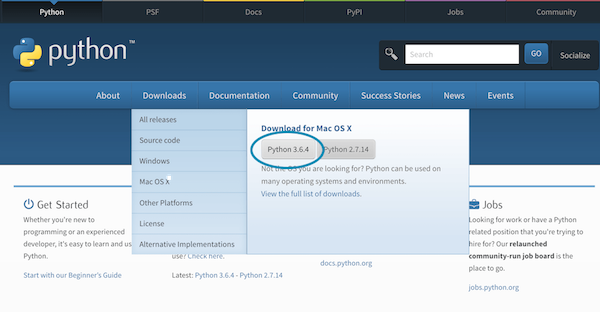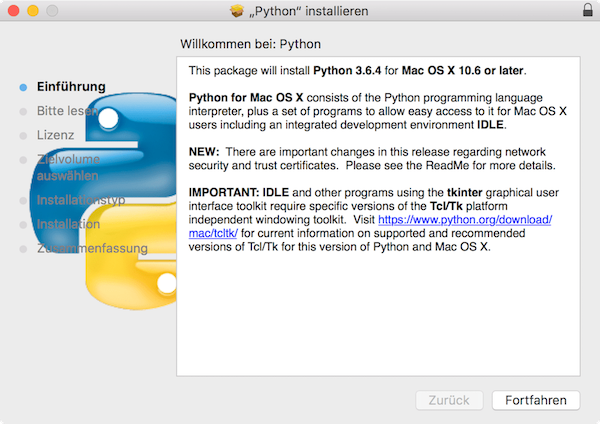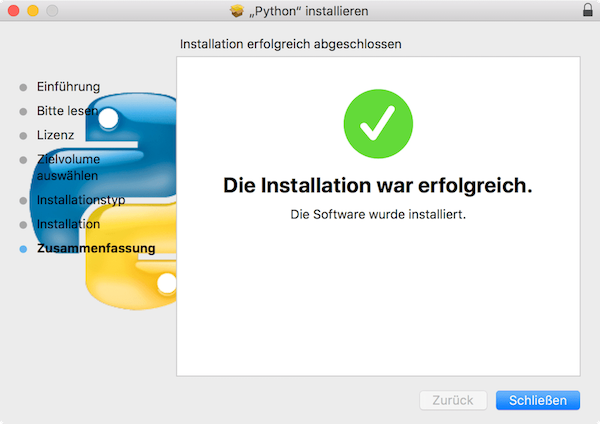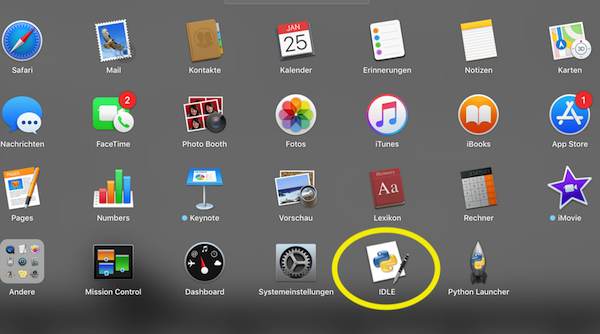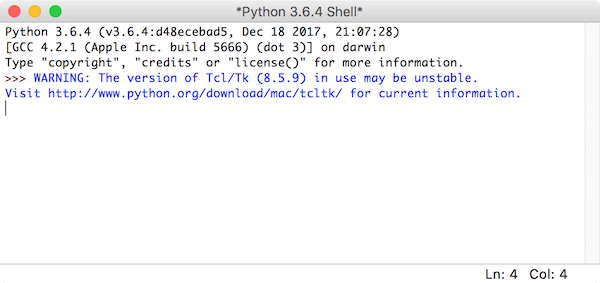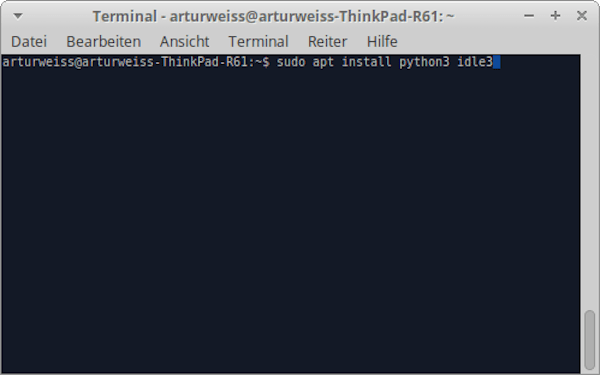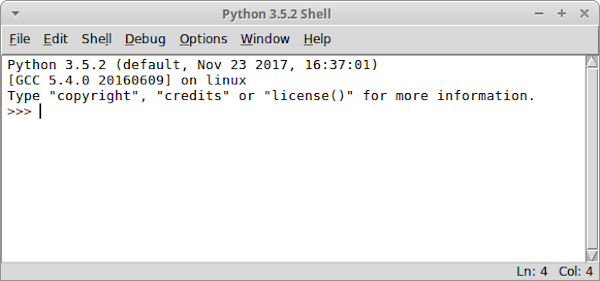Python für Anfänger #2 - Wie du Python installierst
Ich möchte Python lernen und dich auf die Lern-Reise mitnehmen. Im ersten Teil der Artikel-Serie habe ich bereits erzählt, warum ich Python gewählt habe und welche Vor- und Nachteile Python hat.
Wichtig: Ich bin noch ein echter Anfänger in Python.
Ich schreibe hier lediglich auf, was ich gerade gelernt habe. Ich will dir nichts beibringen, dafür weiß ich selbst noch zu wenig. Ich will dich nur mit auf den Weg nehmen, damit du an meinen Lernerfolgen teilnehmen kannst.
Bisherige Artikel:
Nun kommen wir zur Sache. Um Python zu benutzen, müssen wir als Erstes Python herunterladen und installieren. Da ich MacOS benutze, fange ich damit an. Aber keine Sorge, ich werde für alle gängigen Betriebssysteme hier eine Anleitung schreiben ;)
Python gibt es in zwei Versionen (Python2 und Python3). Ich habe erfahren, dass sie sich nur sehr wenig unterscheiden, sind aber trotzdem nicht miteinander kompatibel. Beide Versionen werden noch produktiv eingesetzt. Ich habe mich trotzdem für Python3 entschieden. Ich denke, dass Version 2 bald nicht mehr eingesetzt werden wird.
Python auf MacOS installieren
Als Erstes gehst du auf die Seite python.org und gehst dort auf Downloads und klickst dort auf Python 3.X.X.
Du klickst auf die heruntergeladene Datei und es öffnet sich ein Installations-Dialog.
Nun noch ein paar mal auf Fortfahren klicken und die Installation ist erfolgreich...
In deinem Launchpad entstehen 2 neue Icons. Mit einem Klick auf IDLE öffnet sich die Umgebung von Python.
Und die sieht dann wie folgt aus:
Python auf Linux installieren
Auf Linux ist alles etwas einfacher. Ich benutze in diesem Beispiel Ubuntu. Meistens ist Python schon vorinstalliert. Wenn nicht, dann gehst du wie folgt vor:
Als Erstes öffnest du die Console (Terminal) und gibst dort diese Befehle nacheinander ein:
sudo apt update && apt upgrade
sudo apt install python3 idle3 -y
Du wirst nach einem Passwort gefragt, einfach dein Passwort eintippen. Nicht wundern, dass er dabei nicht geschrieben wird, das ist normal. Einfach eingeben und Enter drücken.
Nach der Installation bekommst du neue Icons in deinem Launcher. Klick dort auf IDLE 3. Einfacher ist es in der Konsole idle3 einzutippen. Die Umgebung von Python öffnet sich.
Python auf Windows installieren
Windows benutze ich eigentlich nicht. Um es trotzdem auszuprobieren, habe ich es extra installiert...
Du gehst mit deinem Browser auf python.org und gehst mit der Maus auf Downloads. Dort klickst du auf den Button Python 3.X.X. Eine Installationsdatei wird heruntergeladen.
Nun startest du die Datei und installierst alles wie gewohnt. Ich weiß nicht warum aber in vielen Quellen hat man gesagt, dass das Häkchen bei Add Python 3.X to PATH gesetzt werden sollte.
Wenn alles gut gelaufen ist, dann kommt eine Meldung, dass die Installation erfolgreich ist.
Im Menü entsteht ein neues Icon mit dem Namen IDLE 3. Wenn du dort darauf klickst, dann öffnet sich die Python-Umgebung.
Und schon hast du Python3 auf deinem System installiert. Dort kannst du sogar schon erste Befehle ausprobieren, aber dazu später mehr.
Bitte schreib in den Kommentaren, wenn du etwas ergänzen kannst oder etwas nicht verstanden hast.
Noch eine Sache interessiert mich. Welches Betriebssystem benutzt du?
Zum nächsten Artikel: Python für Anfänger #3 - Das erste Programm